解决 Bash 中的 GCC 命令未找到错误

GNU 编译器集合,也称为 GCC,包括可用于 Linux、Windows 和其他操作系统的编译器和开发工具。
本文将讨论安装 GCC 并解决 Linux Bash 中的 bash: gcc: command not found 错误。
你可以使用 GCC 工具编译用 C 等语言编写的程序。如果在使用此命令时收到 bash: gcc: command not found 错误,则说明 GCC 工具未正确安装。
本文的其余部分将解释如何下载 GCC 工具。
为 Linux 安装 GCC 工具
使用以下命令在不同的操作系统上安装 GCC 工具。
用于 Arch Linux/Manjaro
安装整个包,包括 GCC 工具。
sudo pacman -S base-devel
或者,你可以只安装 GCC 包。
sudo pacman -S gcc
对于 Ubuntu
安装整个包,包括 GCC 工具。
sudo apt install build-essential
或者,你可以只安装 GCC 包。
sudo apt install gcc
为 Cygwin 安装 GCC 工具
首先,你需要从此处下载 Cygwin setup-x86_64.exe 并启动它。
按 Next 按钮,直到看到 Cygwin Installation - Select Packages 框并进行设置,例如选择安装所需的根目录。
在 Search 框中输入 gcc,在列表的 Package 列中找到 gcc-core 包,并将 New 列中的组合框从 Skip 更改为 GCC 版本。
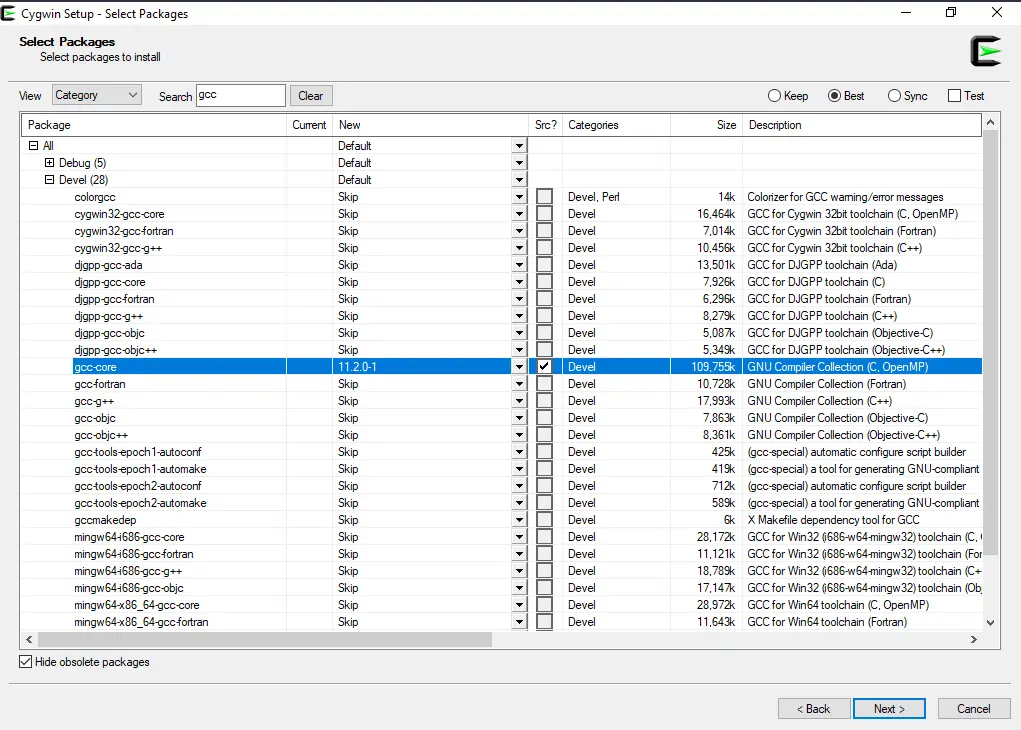
单击 Next 按钮后,你将看到 Cygwin Installation - Review and confirm changes 对话框。如果你注意到除了 gcc-core 之外的其他软件包,你可以保持它们不变,但确保 gcc-core 出现在更改列表中。
如果安装后仍然出现 bash: gcc: command not found 错误,请将 ;C:\cygwin64\bin 添加到 PATH 环境变量中。
你可以使用这些选项中最适合你的工具成功安装 GCC 工具。要检查安装,请检查工具的版本。
gcc --version
如果可以无误地查看版本信息,可以使用 gcc 命令编译代码文件。
Yahya Irmak has experience in full stack technologies such as Java, Spring Boot, JavaScript, CSS, HTML.
LinkedIn